Как купить приложения для iPhone из App Store

Как купить приложение для iPhone из App Store.
Внимание! Как купить приложение в App Store в 2022
С середины 2022 года в России купить приложение из русскоязычного магазина приложений App Store или оплатить подписку iСloud, Apple Music можно лишь с баланса мобильного телефона МТС или Билайн. Официально других методов оплаты в РФ нет. Чтобы оплатить приложение в App Store надо сначала привязать мобильный телефон МТС или Билайн с платежным данным Айфона, а потом уже можно покупать приложения для iPhone.
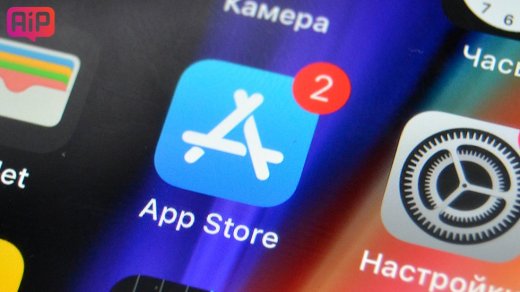
Вот инструкции, созданные в середине 2022 как привязать телефон МТС или Билайн к платежным данным Apple ID и оплачивать подписки Apple:
- Оплата в App Store с мобильного счета Билайн или МТС
- Как оплатить iCloud, Apple Music через знакомого с телефоном МТС или Билайн
- Как самому оплачивать Apple Music, iCloud, подписки Apple
- Где купить подарочные карты App Store для покупки приложений из App Store
Как зарегистрироваться в App Store?
App Store — специализированный магазин приложений компании Apple, столкнуться с работой которого придется каждому пользователю iPhone, иначе зачем тогда вообще покупать такое технологическое устройство? Для того чтобы получить доступ к Apple Store (а заодно и iTunes Store) нам необходимо зарегистрировать себе Apple ID, который станет вашим идентификатором для многих сервисов, например, Найти iPhone. Регистрация возможна как и с любого устройства Apple, будь-то iPhone, iPad или iPod Touch, так и с компьютера при помощи iTunes.
Регистрация в App Store через iPhone, iPad или iPod Touch
Шаг 1. Откройте стандартное приложение App Store
Шаг 2. Выберите раздел Подборка и прокрутите страницу до самого низа
Шаг 3. Нажмите кнопку Войти и во всплывающем окне выберите пункт Создать Apple ID
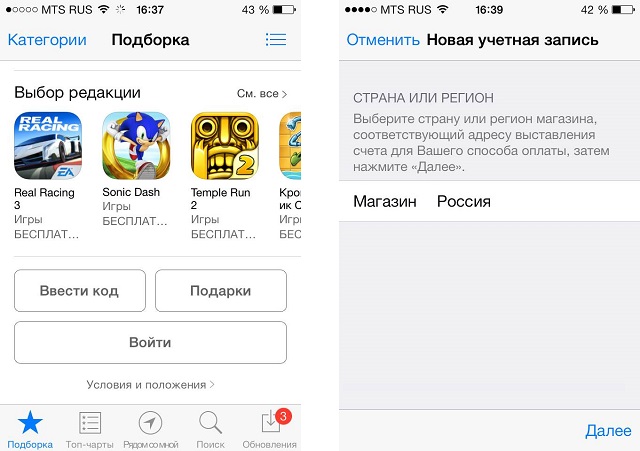
Шаг 4. Выберите желаемую страну, приложения которой будут представлены в магазине (оставляем автоматический выбор России) и нажмите Далее
Шаг 5. Прочитайте и примите пользовательское соглашение
Шаг 6. Затем введите данные свой электронной почты и укажите желаемый пароль (пароль должен содержать не менее 8 символов, хотя бы одну цифру, одну прописную и одну строчную букву). Внимание — указанный адрес электронной почты будет логином вашего Apple ID
Шаг 7. Ниже вам потребуется выбрать три секретных вопроса и ответы на них, а также дату своего рождения
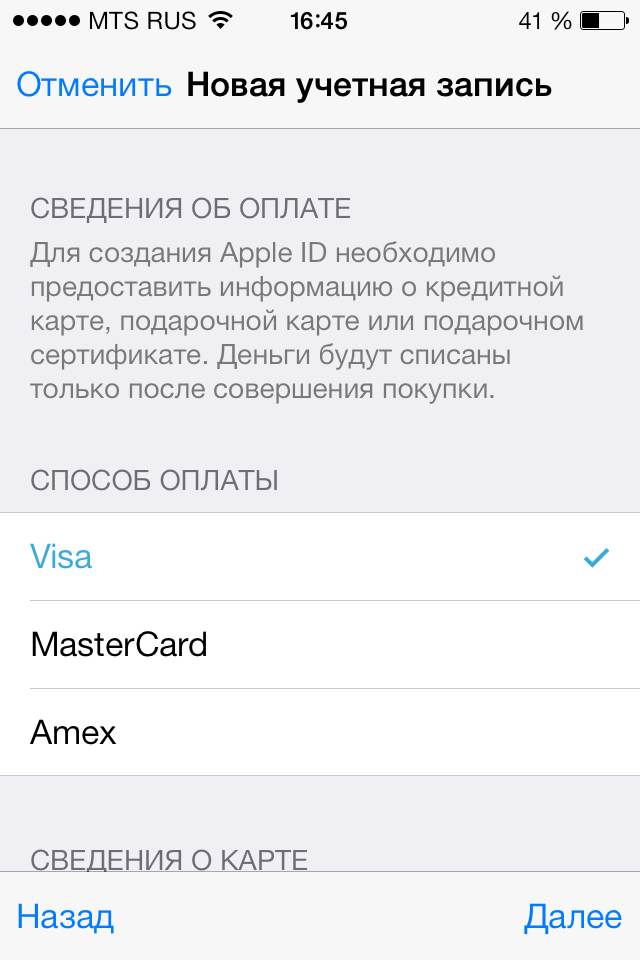
Шаг 8. Далее вы должны будете выбрать удобный для вас способ оплаты, которым в настоящее время может быть кредитная карта Visa, MasterCard или Amex. Внимательно заполните все параметры, ведь именно с карточки будут сниматься деньги за приобретение приложений и встроенного контента. Учтите, что карты Visa Electron и Cirrus Maestro не поддерживаются в App Store.
После того как вы нажмете Далее в последний раз к вам на электронную почту, указанную во время регистрации придет письмо необходимое для подтверждения регистрации. Как только вы успешно подтвердите ее, нажав на ссылку из письма, ваш Apple ID будет официально создан и готов для покупок в App Store и iTunes Store
Регистрация в App Store через iTunes
Шаг 1. Запустите iTunes. В случае если он у вас не установлен, загрузите последнюю версию программы с официального сайта
Шаг 2. На панели, расположенной слева выберите пункт iTunes Store (если панель не отображается нажмите Вид -> Показать боковое меню)

Шаг 3. В открывшемся окне нажмите на кнопку Войти, а затем Создать Apple ID
Шаг 4. Начинается процесс регистрации. Нажмите Далее, затем прочитайте и примите пользовательское соглашение
Шаг 5. Введите необходимую информацию: электронную почту (которая впоследствии станет вашим логином Apple ID), пароль (должен содержать не менее 8 символов, хотя бы одну цифру, одну прописную и одну строчную букву), укажите три секретных вопроса и ответы к ним, а также введите дату своего рождения
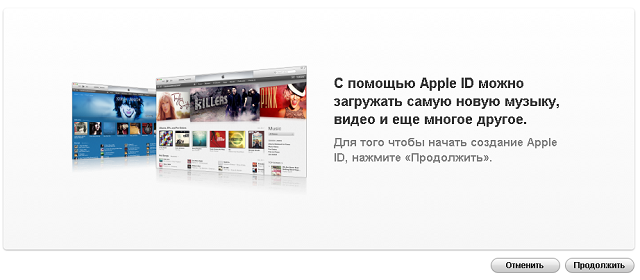
Шаг 6. Выберите желаемый тип оплаты и укажите данные своей кредитной карточки. Как уже было сказано, App Store работает только с картами Visa, MasterCard или Amex, а их разновидности типо Visa Electron и Cirrus Maestro не принимает
Шаг 7. Нажмите Создать Apple ID
В iTunes регистрация в App Store проходит значительно быстрее чем с мобильного устройства, поэтому рекомендую регистрироваться именно в ней.
Как купить приложение в App Store?
Теперь, когда у вас есть Apple ID вы можете спокойно загружать бесплатные приложения из App Store и оставлять отзывы к ним. Но зачастую лучшие приложения — платные приложения. Давайте разберемся как же приобрести приложение в App Store?
Как купить приложение через iPhone, iPad или iPod Touch
Шаг 1. Перейдите в приложение App Store
Шаг 2. Выберите желаемое платное приложение, нажмите на его ценник, а потом на Купить
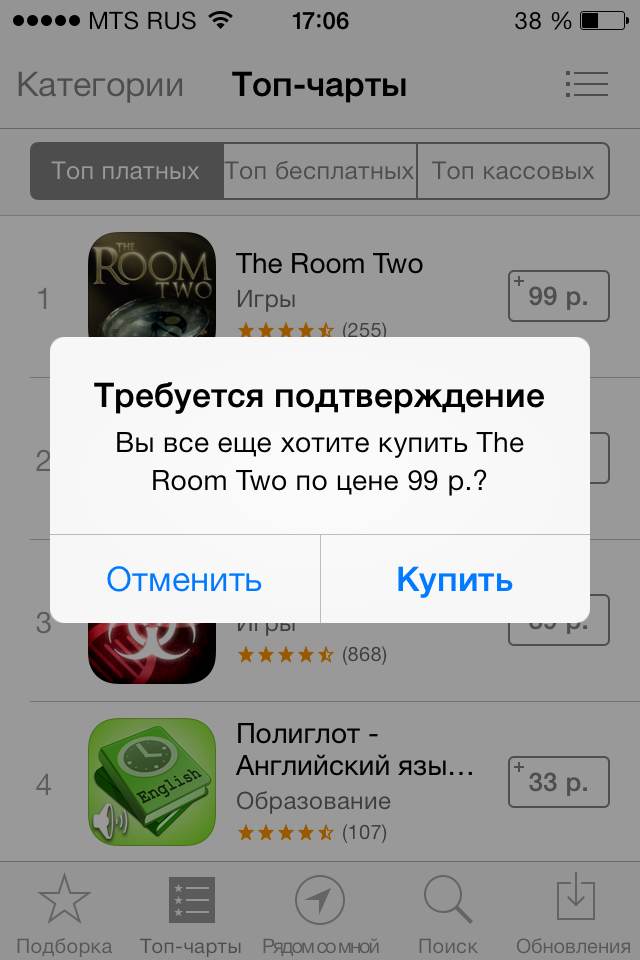
Шаг 3. Теперь вам потребуется ввести пароль вашего Apple ID во всплывающее окно, а в некоторых случаях придется указать и ответы на секретные вопросы
Шаг 4. Подтвердите во всплывающем окне готовность купить приложение и если кредитная карточка прикреплена к учетной записи правильно, деньги снимутся со счета, а приложение будет успешно куплено
Как купить приложение через iTunes
Шаг 1. Откройте iTunes
Шаг 2. Перейдите во вкладку iTunes Store, а затем нажмите на кнопку App Store, расположенную вверху посередине экрана
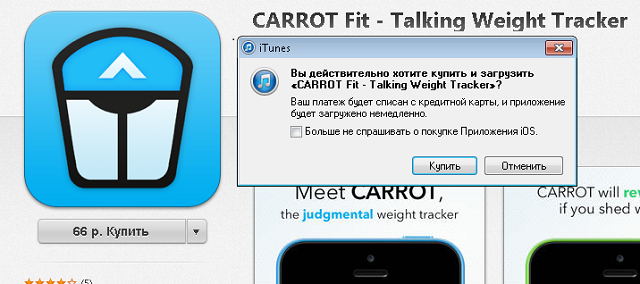
Шаг 3. Выберите желаемое приложение и нажмите на кнопку Купить под его логотипом
Шаг 4. Подтвердите желанием купить во всплывающем окне и введите свой пароль Apple ID для проверки. Здесь также в некоторых случаях понадобится ввести ответы на секретные вопросы, будьте внимательны
Шаг 5. Если реквизиты в настройках вашего Apple ID указаны правильно, то приложение начнет загружаться к вам в iTunes
Как покупать приложения для iPhone, iPad и iPod Touch без кредитной карты
Что делать если кредитной карты нет, а заводить ее специально для покупки приложений в App Store совсем не хочется? Выход есть, и не один.
Первое решение — создание виртуальной кредитной карты QIWI Visa, которой вы сможете спокойно пользоваться в App Store, предварительно пополнив счет кошелька в ближайшем терминале. Зарегистрировать кошелек QIWI, а заодно и виртуальную карточку можно перейдя по этой ссылке. В ближайшее время мы напишем подробную инструкцию об том как это сделать.
Второе решение — купить подарочную карту iTunes, использовав код которой вы сможете приобретать любые цифровые товары в App Store и iTunes Store. Для того чтобы активировать код достаточно перейти в приложение App Store, прокрутить страницу меню Подборка до самого низа и нажать на кнопку Ввести код. Приобрести подарочную карту iTunes (или подарочную карту App Store, они совершенно одинаковы) можно в любом крупном салоне техники, например, М.Видео или Евросети.
Смотрите также:
- Как оплатить App Store, iCloud, Apple Music в России в 2022 году
- Вот так оплачивать iCloud и Apple Music в июне 2022
✅ Подписывайтесь на нас в Telegram, ВКонтакте, и Яндекс.Дзен.

1 Комментарий
[…] Шаг 5. Если приложение бесплатное, нажимаем Загрузить. В том случае если вы выбрали платное приложение нажмите на его ценник и совершите покупку. В обоих случаях потребуется ввод пароля Apple ID, если, конечно, вы не ввели его ранее. Подробнее про то как покупать приложения для iPhone читайте в этой статье. […]